YouTube - один из самых популярных видеохостингов в мире, и многие пользователи предпочитают смотреть видео не только на компьютере или смартфоне, но и на больших экранах телевизоров. Если у вас есть телевизор с возможностью подключения к интернету, то вы можете насладиться просмотром видео с YouTube прямо на экране вашего телевизора.
В этом руководстве мы расскажем вам, как настроить телевизор для просмотра YouTube и как использовать все его функции на полную мощность. Мы покажем, как подключить телевизор к интернету, как установить приложение YouTube на телевизоре, как войти в свой аккаунт и как управлять просмотренным контентом.
Настройка телевизора
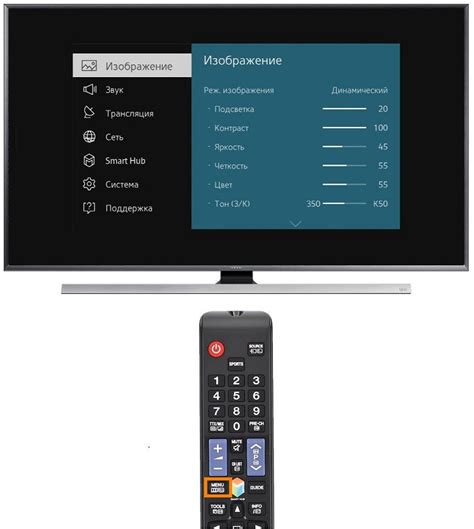
Для корректного просмотра YouTube на телевизоре необходимо выполнить следующие действия:
| 1. | Подключите телевизор к интернету по Wi-Fi или кабельному соединению. |
| 2. | Откройте приложение YouTube на телевизоре. |
| 3. | Войдите в свою учетную запись Google, если вы уже не вошли. |
| 4. | Настройте качество видео в соответствии с возможностями вашего телевизора. |
| 5. | Настройте звук и яркость для удобного просмотра. |
Подготовка к просмотру
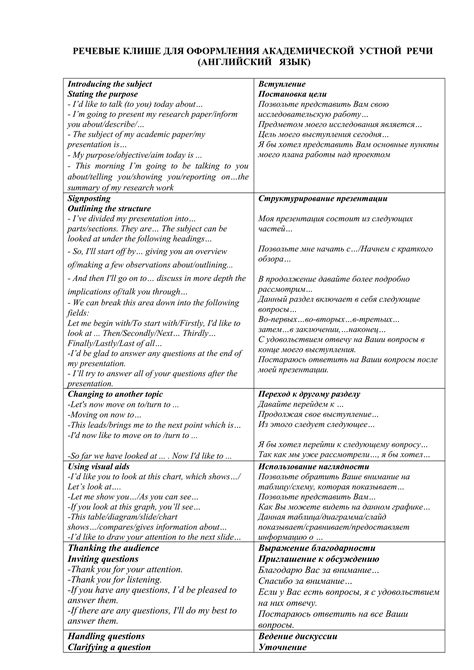
Перед тем как начать просмотр YouTube на телевизоре, убедитесь, что у вас есть доступ к интернету и ваш телевизор подключен к сети.
Также убедитесь, что у вас есть учетная запись Google, чтобы войти в приложение YouTube на телевизоре.
Проверьте наличие обновлений программного обеспечения для вашего телевизора, чтобы гарантировать оптимальную работу приложения YouTube.
Установка приложения YouTube
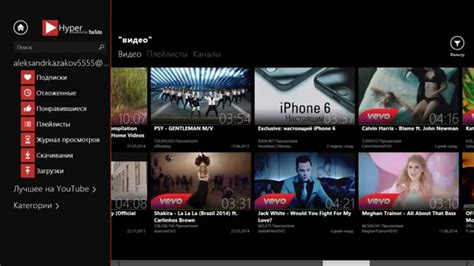
Чтобы начать просмотр видеороликов на YouTube на вашем телевизоре, необходимо установить приложение YouTube. Чтобы это сделать, следуйте инструкциям ниже:
1. Включите телевизор и перейдите в меню приложений.
2. Найдите и откройте магазин приложений вашего телевизора (например, Google Play Store или App Store).
3. Введите "YouTube" в строку поиска и найдите приложение.
4. Нажмите кнопку "Установить" и дождитесь завершения загрузки и установки приложения.
5. После установки приложения, откройте его и войдите в свою учетную запись Google, чтобы начать просмотр видеороликов.
Оптимизация качества видео

Для того чтобы получить максимально качественное видео на YouTube, рекомендуется следовать следующим рекомендациям:
| 1. Подключите телевизор к интернету с высокой скоростью. |
| 2. Выберите оптимальное разрешение видео в настройках YouTube. Рекомендуется использовать Full HD (1080p) для лучшего качества. |
| 3. Убедитесь, что ваш телевизор поддерживает форматы видео передачи, такие как HDR или Dolby Vision, для более реалистичного изображения. |
| 4. Если у вас возникли проблемы с качеством видео, проверьте скорость интернет-соединения и закройте все фоновые приложения, которые могут занимать интернет-трафик. |
| 5. Также стоит обратить внимание на настройки экрана телевизора, чтобы избежать искажений и улучшить контрастность изображения. |
Вопрос-ответ

Как настроить свой телевизор для просмотра YouTube?
Для начала, убедитесь, что ваш телевизор подключен к интернету. Далее, откройте приложение YouTube на телевизоре. Если приложение не установлено, можно скачать его из магазина приложений телевизора. Затем войдите в учетную запись Google, чтобы иметь доступ к своим подпискам и истории просмотров. Наконец, можно начинать просматривать видео на YouTube через свой телевизор.
Какие настройки телевизора необходимо изменить для лучшего просмотра YouTube?
Для лучшего просмотра YouTube на телевизоре рекомендуется убедиться, что у вас стоит высокая скорость интернет-соединения, чтобы видео загружалось быстрее и в хорошем качестве. Также настройте экран телевизора с учетом освещенности помещения, чтобы избежать бликов и искажений. Некоторые телевизоры имеют специальные режимы для просмотра видео, которые также стоит учесть.
Могу ли я смотреть прямые трансляции YouTube на своем телевизоре?
Да, вы можете смотреть прямые трансляции YouTube на своем телевизоре, если установлено приложение YouTube и ваш телевизор поддерживает данную функцию. Просто откройте раздел "Прямые трансляции" в приложении и выберите интересующий вас контент для просмотра в реальном времени на большом экране.



